WIN7下无法查看工作组计算机
工作组计算机无法访问

工作组计算机无法访问首先,可能是网络连接问题。
检查网络电缆是否插好,确保连接牢固。
如果使用的是无线网络,确保计算机与无线路由器之间的连接正常并且接收到了信号。
还可以尝试重启计算机和路由器来解决临时的网络连接问题。
其次,可能是IP地址和子网掩码的设置有问题。
在Windows系统中,可以通过打开命令提示符并输入"ipconfig"命令来查看当前计算机的IP地址和子网掩码。
确保设置正确,并与其他工作组计算机的IP地址和子网掩码一致。
另外,也可能是防火墙或安全软件阻止了计算机的访问。
在Windows系统中,可以通过打开控制面板并选择"系统和安全"->"WindowsDefender防火墙"来查看防火墙的设置。
确保允许工作组计算机之间的通信。
此外,还可以尝试通过ping命令来测试计算机之间的连接。
在命令提示符中,输入"ping IP地址",其中IP地址是要测试的计算机的IP地址。
如果收到回复,则说明计算机之间的连接正常;如果没有回复,则说明存在连接问题,可能是因为网络设置或硬件故障导致。
如果以上方法都没有解决问题,还可以尝试重启路由器和交换机,以及重启工作组计算机。
这有时可以消除临时的网络问题。
最后,如果以上方法都无效,可以尝试重新安装网络驱动程序。
在Windows系统中,可以在设备管理器中找到网络适配器,右键点击并选择"卸载",然后重新启动计算机,驱动程序将会重新安装。
总结起来,当工作组计算机无法访问时,首先检查网络连接是否正常,然后检查IP地址和子网掩码的设置,确保防火墙和安全软件不会阻止通信。
如果问题仍然存在,可以尝试使用ping命令进行测试,重启路由器和计算机,以及重新安装网络驱动程序。
希望这些方法能够帮助您解决工作组计算机无法访问的问题。
访问工作组计算机提示没有权限访问的解决办法3篇
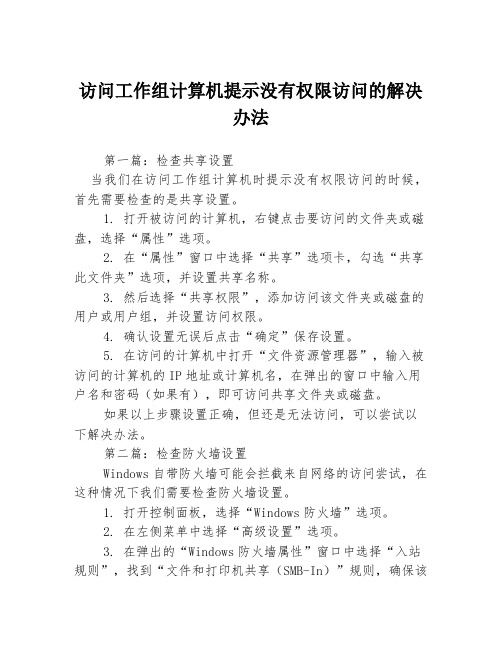
访问工作组计算机提示没有权限访问的解决办法第一篇:检查共享设置当我们在访问工作组计算机时提示没有权限访问的时候,首先需要检查的是共享设置。
1. 打开被访问的计算机,右键点击要访问的文件夹或磁盘,选择“属性”选项。
2. 在“属性”窗口中选择“共享”选项卡,勾选“共享此文件夹”选项,并设置共享名称。
3. 然后选择“共享权限”,添加访问该文件夹或磁盘的用户或用户组,并设置访问权限。
4. 确认设置无误后点击“确定”保存设置。
5. 在访问的计算机中打开“文件资源管理器”,输入被访问的计算机的IP地址或计算机名,在弹出的窗口中输入用户名和密码(如果有),即可访问共享文件夹或磁盘。
如果以上步骤设置正确,但还是无法访问,可以尝试以下解决办法。
第二篇:检查防火墙设置Windows自带防火墙可能会拦截来自网络的访问尝试,在这种情况下我们需要检查防火墙设置。
1. 打开控制面板,选择“Windows防火墙”选项。
2. 在左侧菜单中选择“高级设置”选项。
3. 在弹出的“Windows防火墙属性”窗口中选择“入站规则”,找到“文件和打印机共享(SMB-In)”规则,确保该规则的“允许连接”选项已启用。
4. 如果未启用,则需要右键该规则,选择“启用规则”选项。
5. 如果仍然无法访问,可以尝试禁用防火墙或添加自定义规则。
第三篇:添加用户账户如果以上解决办法都无法解决问题,可以尝试添加用户账户。
1. 在被访问的计算机中打开“计算机管理”,选择“本地用户和组”选项,在右侧窗口中选择“用户”选项。
2. 右键点击要添加的用户账户,选择“属性”选项。
3. 在“属性”窗口中选择“成员资格”选项卡,点击“添加”按钮。
4. 在弹出的“选择对象”窗口中输入访问该计算机的用户账户名称,点击“检查名称”按钮确认无误。
5. 然后点击“确定”保存设置,关闭所有窗口并重启计算机。
以上三种解决办法可以帮助我们解决访问工作组计算机时提示没有权限访问的问题。
我们需要仔细检查共享设置、防火墙设置以及用户账户,确保所有设置无误才能正确访问共享文件夹或磁盘。
访问工作组计算机提示没有权限访问?的解决办法
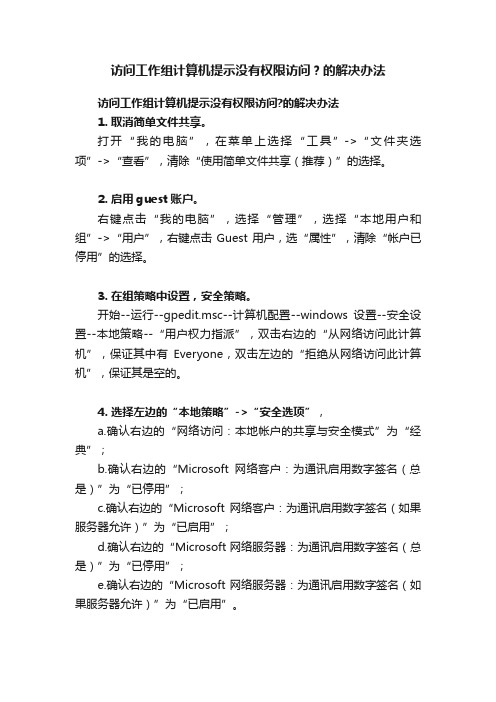
访问工作组计算机提示没有权限访问?的解决办法访问工作组计算机提示没有权限访问?的解决办法1. 取消简单文件共享。
打开“我的电脑”,在菜单上选择“工具”->“文件夹选项”->“查看”,清除“使用简单文件共享(推荐)”的选择。
2. 启用guest账户。
右键点击“我的电脑”,选择“管理”,选择“本地用户和组”->“用户”,右键点击Guest用户,选“属性”,清除“帐户已停用”的选择。
3. 在组策略中设置,安全策略。
开始--运行--gpedit.msc--计算机配置--windows设置--安全设置--本地策略--“用户权力指派”,双击右边的“从网络访问此计算机”,保证其中有Everyone,双击左边的“拒绝从网络访问此计算机”,保证其是空的。
4. 选择左边的“本地策略”->“安全选项”,a.确认右边的“网络访问:本地帐户的共享与安全模式”为“经典”;b.确认右边的“Microsoft网络客户:为通讯启用数字签名(总是)”为“已停用”;c.确认右边的“Microsoft网络客户:为通讯启用数字签名(如果服务器允许)”为“已启用”;d.确认右边的“Microsoft网络服务器:为通讯启用数字签名(总是)”为“已停用”;e.确认右边的“Microsoft网络服务器:为通讯启用数字签名(如果服务器允许)”为“已启用”。
5.正确配置网络防火墙1>很多机器安装了网络防火墙,它的设置不当,同样导致用户无法访问本机的共享资源,这时就要开放本机共享资源所需的NetBIOS 端口。
笔者以天网防火墙为例,在“自定义IP规则”窗口中选中“允许局域网的机器使用我的共享资源”规则,最后点击“保存”按钮,这样就开放了NetBIOS端口。
2>关闭windows自带防火墙。
6.合理设置用户访问权限网络中很多机器使用NTFS文件系统,它的ACL功能(访问控制列表)可以对用户的访问权限进行控制,用户要访问这些机器的共享资源,必须赋予相应的权限才行。
无法访问工作组计算机的解决办法

无法访问工作组计算机的解决办法问题一:查看工作组计算时能看见工作组中的其它计算机,但进不去:在网上邻居中查看工作组计算机时,经常会遇到一个问题:即两台计算机都在同一个工作组内,A计算机可以通过查看工作组中的计算机,进入B计算机的共享文件夹中;而B计算机却不能查看A计算机,如图:其实解决这些问题非常简单。
具体步骤是:第一步:点击“开始”-"运行”,输入gpedit.msc,进入组策略第二步:把“计算机配置-Windows设置-安全设置-本地策略-安全选项”下的一些设置成如图所示的红色标记.①本地帐户和共享安全模式设置为“经典”②来宾帐户状态设置为了“已停用”③使用空白密码的本地帐户只允许为控制台登陆设置为“已停用”(注:有的计算机只要进行上述操作便能顺利访问了,有的计算机则要进行下面的第三步,并输入administrator,密码为空才能进行访问)第三步:把“计算机配置-Windows设置-安全设置-本地策略-用户权利指派”中的两项进行设置。
①把“拒绝从网络访问这台计算机”中的”“Guest”用户删掉②把“在本地登陆”中的“Guest”用户删掉①本地帐户和共享安全模式设置为“经典”②来宾帐户状态设置为了“已停用”③使用空白密码的本地帐户只允许为控制台登陆设置为“已停用”(注:有的计算机只要进行上述操作便能顺利访问了,有的计算机则要进行下面的第三步,并输入administrator,密码为空才能进行访问)第三步:把“计算机配置-Windows设置-安全设置-本地策略-用户权利指派”中的两项进行设置。
①把“拒绝从网络访问这台计算机”中的”“Guest”用户删掉②把“在本地登陆”中的“Guest”用户删掉完成以上三步以后,可能你访问的计算机会弹出如图所示的对话框:在对话框用户名内输入administrator,密码不用输,按确定,略等几秒后便能访问其他计算机了。
问题二:查看工作组计算时,进入工作组内为空白,任何一台计算机的图标都没有,不能访问其它计算机;但其它计算机可以访问这台计算机:解决办法:这台出问题的计算机可能没有安装Microsoft网络客户端。
查看工作组计算机 无法访问 没有权限使用网络资源3篇
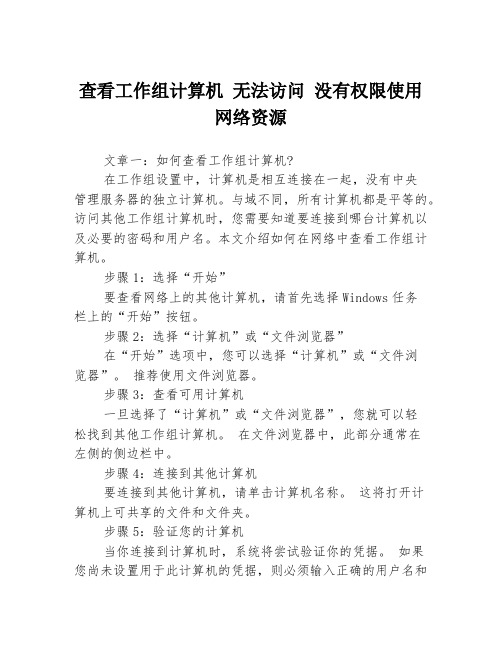
查看工作组计算机无法访问没有权限使用网络资源文章一:如何查看工作组计算机?在工作组设置中,计算机是相互连接在一起,没有中央管理服务器的独立计算机。
与域不同,所有计算机都是平等的。
访问其他工作组计算机时,您需要知道要连接到哪台计算机以及必要的密码和用户名。
本文介绍如何在网络中查看工作组计算机。
步骤1:选择“开始”要查看网络上的其他计算机,请首先选择Windows任务栏上的“开始”按钮。
步骤2:选择“计算机”或“文件浏览器”在“开始”选项中,您可以选择“计算机”或“文件浏览器”。
推荐使用文件浏览器。
步骤3:查看可用计算机一旦选择了“计算机”或“文件浏览器”,您就可以轻松找到其他工作组计算机。
在文件浏览器中,此部分通常在左侧的侧边栏中。
步骤4:连接到其他计算机要连接到其他计算机,请单击计算机名称。
这将打开计算机上可共享的文件和文件夹。
步骤5:验证您的计算机当你连接到计算机时,系统将尝试验证你的凭据。
如果您尚未设置用于此计算机的凭据,则必须输入正确的用户名和密码。
步骤6:使用网络上的共享一旦您成功连接到另一台计算机,您可以使用该计算机上的文件和文件夹。
通过单击共享可以打开它们。
文章二:为什么无法访问工作组计算机?出现“无法访问网络资源”时,可能是由于以下原因:原因1:网络共享没有启用如果未在共享选项中设置文件夹或文件共享,则无法从远程计算机访问这些资源。
确认文件夹和文件共享选项以查看是否已启用。
另外,如果其他计算机尝试访问未共享的文件夹或文件,则会显示此消息。
原因2:防火墙阻止网络流量计算机安装的防火墙可以阻止网络流量,这可能是造成“无法访问网络资源”错误的原因。
检查发出请求的计算机和接收请求的计算机上的防火墙设置,以有效解决问题。
原因3:使用的IP地址无效如果您正在使用指向不可用计算机的网络地址,则可能会出现无法访问网络资源的错误消息。
确认目标计算机的IP 地址是否正确编写,并检查目标计算机的网络连接是否正常工作。
查看工作组计算机具体解决步骤

查看工作组计算机具体解决步骤
引发这种故障的原因比较多,用户可以从以下几个方面尝试解决此问题:
第1步,运行“网络连接向导”,按照向导提示进行正确的设置。
第2步,设置本地账户安全策略。
依次打开“开始”→“所有程序”→“管理工具”→“本地安全策略”目录,打开“本地安全设置”窗口。
在左窗格中依次展开“安全设置”→“本地策略”目录,并中“安全”选项。
然后在右窗格中找到并双击“使用空白密码的本地账户只允许进行控制台登录”选项,选中“己禁用”单选框并单击“确定”按钮。
如果允许空白密码访问,并且每个登录用户都设置有密码,可不执行该操作,如图所示。
设置本地账户安全策略
第3步,在桌面上右键单击“我的电脑”图标,选择“属性”快捷命令。
在打开的“系统属性”对话框中切换至“计算机名”选项卡。
然后依次单击“网络ID”→“下一步”按钮;选中“本机是商业网络的一部分,用它连接到其它工作者的计算机”单选框,并单击“下一步”按钮;选中“公司使用没有域的网络”单选框并依次单击“下一步”→“完成”→“确定”→“是”按钮。
重新启动计算机使设置生效,如图所示。
选择网络类型
第4步,打开“我的电脑”窗口,依次执行“工具”→“文件夹选项”菜单命令。
在打开的“文件夹选项”对话框中切换至“查看”选项卡,并取消“使用简单文件共享(推荐)”复选框。
需要注意的是,如果10台电脑的登录用户名相同,但密码设置不一样则不能互相访问。
另外如果Windows XP使用的是被人封装的优化版,也将会出现上述故障提示,如图所示。
取消使用简单文件共享
[查看工作组计算机具体解决步骤]。
解决win7无法访问工作组电脑

解决win7无法访问工作组电脑Win7系统的网络功能比XP有了进一步的增强,使用起来也相对清晰。
但是由于做了很多表面优化的工作,使得底层的网络设置对于习惯了XP系统的人来说变得很不适应,其中局域网组建就是一个很大的问题。
默认安装系统后不但同组内的Win7系统互相不能共享访问,而且最头疼的问题是组内的XP系统计算机更难互访。
针对这个问题,从网络上收集了一些这方面的资料,结合自己在调试过程中的情况,通过以下步骤基本能够解决XP与Win7局域网共享设置的问题。
不到之处请网友谅解指正。
一:必要点1、需要是管理员权限的帐户2、所有入网的计算机都要在相同的IP段,比如都为3、所有入网的计算机都要在相同的工作组,比如都在WORKGROUP组4、所有入网的计算机都要开启来宾账户,默认账户名为:guest。
5、关闭任何第三方的防火墙软件,或者进行一些相关设置(很重要)。
Windows自带的防火墙。
如果没有把它关闭的话,也需要进行一些设置才可以。
打开Windows防火墙---例外---勾选文件和打印机共享---确定---保存。
XP系统,在常规选项卡中,要去掉不允许例外前面的勾。
6、所有入网的计算机的操作系统必须有正确的权限设置(这是重点)7、XP,是指Windows XP Professional 版本。
其中所述的部分方法,并不适用于Windows XP Home Edition。
8、Win7,是指Windows 7。
不同版本的Win7可能存在一定的差异。
如果你用的是Home Basic版本,就不要再往下看了,因为Home Basic不提供文件共享功能。
二:必须开启的服务右键点击我的电脑或计算机—管理----服务和应用程序,打开服务或者用WIN+R打开运行---输入回车,打开服务设置将以下服务的[启动类型]选为[自动],并确保[服务状态]为[已启动]ServerWorkstationComputer BrowserDHCP ClientRemote Procedure CallRemote Procedure Call (RPC) LocatorDNS ClientFunction Discovery Resource PublicationUPnP Device HostSSDP DiscoveryTIP/IP NetBIOSHelper 络和共享中心---点击网络右边的自定义---将网络类型设置为专用网络2.共享和发现---启用网络发现、文件共享、打印机共享。
访问工作组计算机提示没有权限访问的解决办法
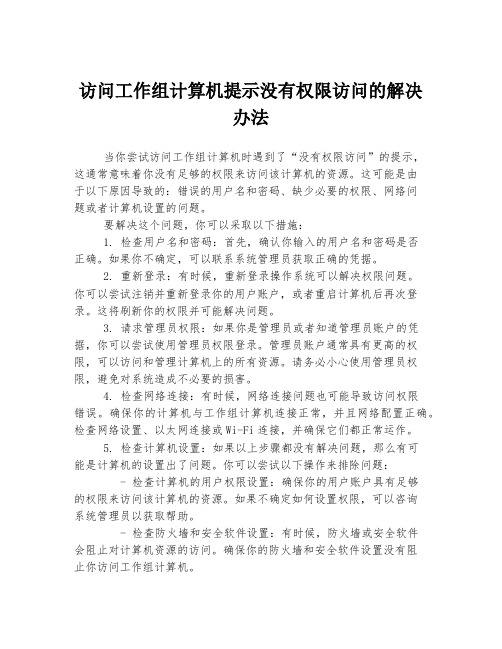
访问工作组计算机提示没有权限访问的解决办法当你尝试访问工作组计算机时遇到了“没有权限访问”的提示,这通常意味着你没有足够的权限来访问该计算机的资源。
这可能是由于以下原因导致的:错误的用户名和密码、缺少必要的权限、网络问题或者计算机设置的问题。
要解决这个问题,你可以采取以下措施:1. 检查用户名和密码:首先,确认你输入的用户名和密码是否正确。
如果你不确定,可以联系系统管理员获取正确的凭据。
2. 重新登录:有时候,重新登录操作系统可以解决权限问题。
你可以尝试注销并重新登录你的用户账户,或者重启计算机后再次登录。
这将刷新你的权限并可能解决问题。
3. 请求管理员权限:如果你是管理员或者知道管理员账户的凭据,你可以尝试使用管理员权限登录。
管理员账户通常具有更高的权限,可以访问和管理计算机上的所有资源。
请务必小心使用管理员权限,避免对系统造成不必要的损害。
4. 检查网络连接:有时候,网络连接问题也可能导致访问权限错误。
确保你的计算机与工作组计算机连接正常,并且网络配置正确。
检查网络设置、以太网连接或Wi-Fi连接,并确保它们都正常运作。
5. 检查计算机设置:如果以上步骤都没有解决问题,那么有可能是计算机的设置出了问题。
你可以尝试以下操作来排除问题: - 检查计算机的用户权限设置:确保你的用户账户具有足够的权限来访问该计算机的资源。
如果不确定如何设置权限,可以咨询系统管理员以获取帮助。
- 检查防火墙和安全软件设置:有时候,防火墙或安全软件会阻止对计算机资源的访问。
确保你的防火墙和安全软件设置没有阻止你访问工作组计算机。
- 更新操作系统和安全补丁:有时候,操作系统和安全补丁的更新可能会修复权限问题。
确保你的操作系统和安全补丁是最新的,并按照提示进行更新。
以上是一些常见的解决方法,可以帮助你解决访问工作组计算机权限的问题。
如果问题仍然存在,建议你联系系统管理员或专业人士以获取进一步的帮助和支持。
他们将能够更好地分析和解决你遇到的特定问题。
- 1、下载文档前请自行甄别文档内容的完整性,平台不提供额外的编辑、内容补充、找答案等附加服务。
- 2、"仅部分预览"的文档,不可在线预览部分如存在完整性等问题,可反馈申请退款(可完整预览的文档不适用该条件!)。
- 3、如文档侵犯您的权益,请联系客服反馈,我们会尽快为您处理(人工客服工作时间:9:00-18:30)。
WIN7下无法查看工作组计算机
∙浏览:396
∙|
∙更新:2015-04-22 14:31
有三台电脑,在统一路由器下,两台笔记本,装的是WIN7的系统,一台台式机装的是XP,人家要把打印机共享,打印机在XP下,一台笔记本打开网络,看到工作组计算机,还有一台看不到?
方法/步骤
1. 1
头大,然后我试了把打开计算机,左面的菜单中点击网络即可查看局域网中的其他电脑,或者直接打开网络如果你问的是Win7无法查看局域网中的其他电脑,请按下面的步骤设置打开策略组,开始——运行——输入gpedit.msc ——确定依次展开计算机配置——Windows设置——安全设置——本地策略,点击安全选项找到网络安全: LAN 管理器身份验证级别,双击将验证级别改为发送LM和NTLM 响应(&),确定打开控制面板——网络和共享中心,查看目前使用的网络设置的是工作网络还是公用网络如果是公用网络,点击公用网络,更改为工作网络,电脑再重新启动下,看到了,问题解决!。
